第十回 愛の無いExcel表にも負けない!COUNT系関数使い分け方まとめ
事務系のスタッフがよく使用する関数の1つに”データの数を数える”COUNT系の関数があります。
COUNT系と書きましたが、数える対象によって「COUNT」「COUNTA(カウントエー)」
「COUNTBLANK(カウントブランク)」などのいくつかの種類があります。
こうしたCOUNT系関数のことを知ったうえでデータを作ってくれていれば処理も非常に楽なのですが、
一緒に仕事をする人がすべてExcelのことをちゃんと知っているというわけではありません。
時には、ちょっと面倒な状態で表を渡されることもあるかもしれません。
そんな時に慌てず、騒がず対処ができるように、状況に応じたCOUNT系関数の使い分け方をまとめておきました。
COUNT関数が数えられるのは「数値データ」
COUNT関数
指定した範囲内で数値データの入力されているセルの個数を数えることができます
=COUNT(範囲)
下図のように、数えたいセルに数値だけが入力されているような表の場合には、「COUNT」を使えば簡単に対象となるセルの数を数えることができます。特に「SUM」を使って単純に合計が求められない場合に有効です。
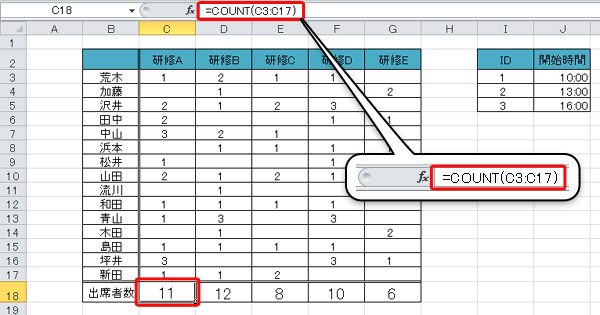
しかし、元のデータを作る人が「見た目のわかりやすさ」を重視して、下図のように「○」などの記号や文字を入力されていると「COUNT」では数えることができません。
こんな時は「COUNTA」を使いましょう。
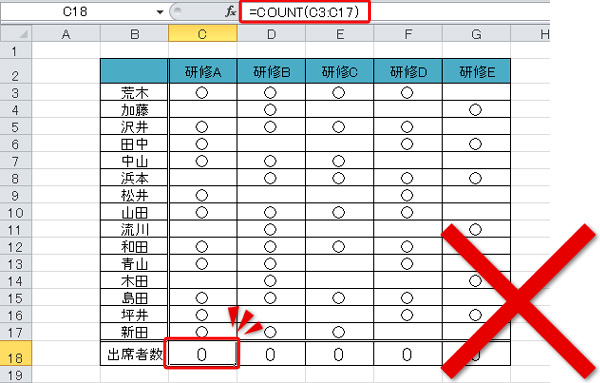
COUNTA関数は空白以外のデータの数を数えられる
COUNTA関数
指定した範囲内で数値や文字などデータの種類に関わらず、データが入力されているセルの個数を数えることができます。
=COUNTA(範囲)
下図のように、「COUNTA」を使った式を入力すれば、簡単にデータの数を数えることができます。
これで「ちょっと愛の足りない表」でも慌てず対処ができます。
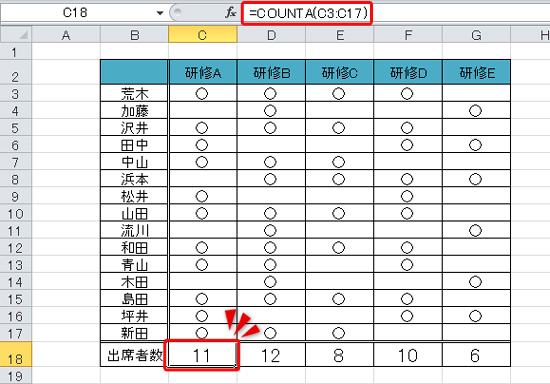
COUNTBLANK関数は「空白のセル」を数えられる
COUNTBLANK関数
指定した範囲内で数値データの入力されていない空白セルの個数を数えることができます。
=COUNTBLANK(範囲)
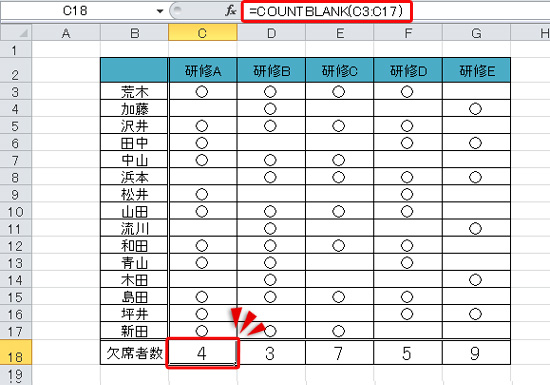
しかし、元のデータを作る人が「さらに、見た目のわかりやすさ」を重視して、下図のように「出席=○」「未定=△」「欠席=×」というように複数の文字や記号を意味によって使い分けているような表の場合、これまでご紹介した「COUNT」「COUNTA」「COUNTBLANK」ではうまくデータの数を数えることができません。

こんな時は「COUNTIF」を使って、条件に合うデータだけを数えるようにしましょう。
COUNTIF関数は「条件に合うデータだけ」を数えられる
COUNTIF関数
指定した範囲内で条件を満たしているセルの個数を数えることができます。
=COUNTIF(範囲,検索条件)
※セル以外で検索条件を指定する場合には「””ダブルクォーテーション」で囲みます。
下図のように、「COUNTIF」を使って検索条件を指定すれば簡単に各々のデータが入力されているセルの数を数えることができます。
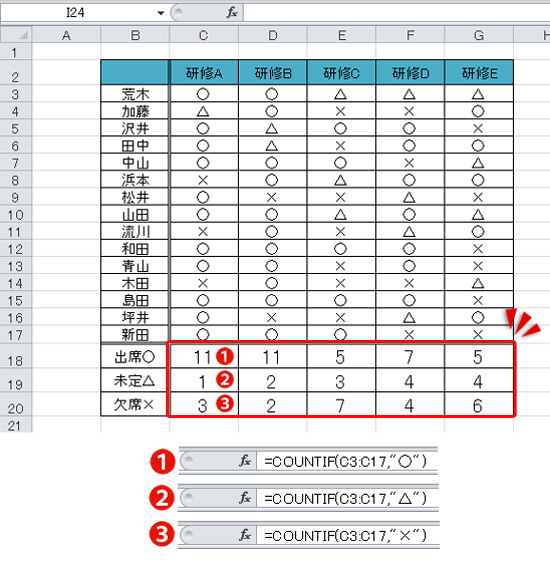
COUNT系関数の簡単な解説動画
(※感想など頂けると嬉しいです!)
※素材の使用方法等につきましては同封の解説をご参照ください。
今回のExcelスキル:COUNT系復習シート
関連記事
- 第四十三回 あなたの仕事がワンアップ!Excel便利な関数まとめ4選
- 第十四回 Excelでゼロを含めずに最小値を求めるワザ
- 第三十四回 誰でもわかる&できる!VLOOKUP関数入門ガイド
- 第八回 曖昧に使ってはいけないROUND系関数のまとめ
- 第十五回 知らないと大惨事!意外と知らない四捨五入
タグ:COUNT, counta, countblank, Excel, エクセル










[...] COUNT系関数の詳細については、下記の過去記事をご参照ください。 第十回 愛の無いExcel表にも負けない!COUNT系関数使い分け方まとめ [...]